- Startseite
- Workspace
- Administration
- Stärkung der Sicherheit
- Wiederherstellen von Daten in der Cloud-Version
Wiederherstellen von Daten in der Cloud-Version
Müssen Sie Ihre Portaldaten sichern, um sie später in der Cloud-Version wiederherstellen zu können? Dieser Vorgang ist ganz einfach.
Grundlegende Anweisungen
Befolgen Sie diese einfachen Schritte, um eine Sicherungskopie Ihres Portals zu erstellen:
- Betreten Sie Ihr Portal.
- Klicken Sie auf das Symbol
 in der rechten oberen Ecke, um den Abschnitt „Einstellungen“ zu öffnen.
in der rechten oberen Ecke, um den Abschnitt „Einstellungen“ zu öffnen. -
Wechseln Sie im linken Bereich zur Registerkarte Datenmanagement und gehen Sie dann zum Unterabschnitt Backup.
Manuelle Sicherung
Wenn Sie die Portaldaten manuell sichern möchten:
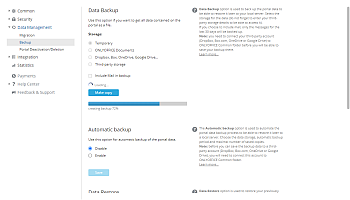
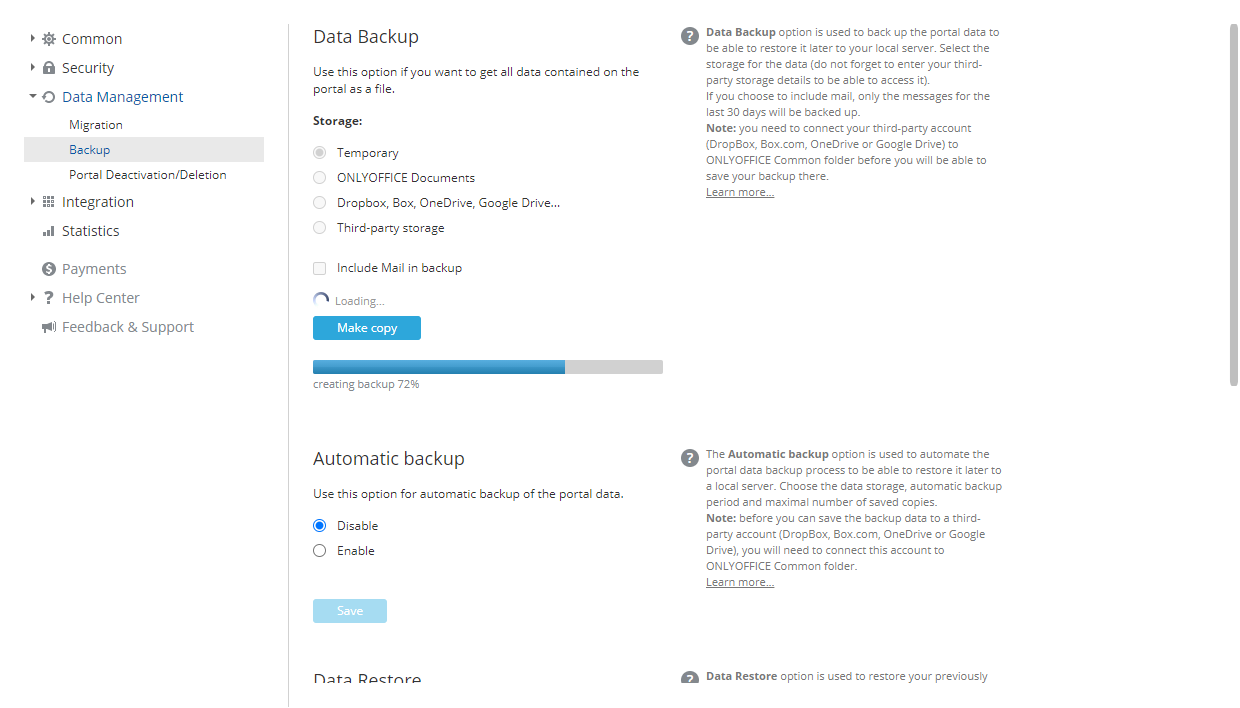
-
Wählen Sie den Speicherort für Ihr Backup aus, indem Sie eine der entsprechenden Optionen aktivieren:
Temporär.
Wählen Sie die Option Temporär, wenn Sie das erstellte Backup auf Ihr lokales Laufwerk herunterladen möchten. Der Link zum erstellten Backup ist nur 24 Stunden lang verfügbar.ONLYOFFICE Dokumente.
Klicken Sie auf die Schaltfläche Auswählen neben dem leeren Feld unter der Optionsliste, wählen Sie im Abschnitt Gemeinsame Dokumente einen Ordner aus und klicken Sie auf die Schaltfläche OK.DropBox, Box, OneDrive, Google Drive...
Klicken Sie auf die Schaltfläche Auswählen neben dem leeren Feld unter der Optionsliste, wählen Sie einen Ordner aus, der dem integrierten Drittanbieterdienst entspricht, und klicken Sie auf die Schaltfläche OK.Drittanbieter.
Wählen Sie im Abschnitt Integration einen der verfügbaren Dienste aus, die Sie zuvor verbunden haben, und geben Sie in den Feldern unten die erforderlichen Daten für den Zugriff auf den ausgewählten Drittanbieterspeicher ein.-
Für den Dienst Amazon AWS S3 sind die folgenden Felder verfügbar:
- Bucket - eindeutiger Amazon-Bucket-Name, z.B. my-new-test-bucket-12345.
- Bereich - eine AWS-Region, in der sich Ihr Amazon-Bucket befindet, z.B. us-east-2.
- URL des Dienstes - dies ist eine optionale Eigenschaft. Ändern Sie sie nur, wenn Sie einen anderen Service-Endpunkt ausprobieren möchten. Lassen Sie dieses Feld leer, um den Standardwert zu verwenden.
- Erzwinge Pfad-Stil - wenn true, verwenden Anfragen immer die Pfadadressierung. Lassen Sie dieses Feld leer, da die Eigenschaft URL des Dienstes nicht angegeben ist.
- HTTP nutzen - wenn diese Eigenschaft auf true gesetzt ist, versucht der Client, das HTTP-Protokoll zu nutzen, sofern der Zielendpunkt dies unterstützt. Standardmäßig ist diese Eigenschaft auf false gesetzt. Setzen Sie sie auf true oder lassen Sie dieses Feld leer, um den Standardwert zu verwenden.
- Methode der Server-seitigen Verschlüsselung - der serverseitige Verschlüsselungsalgorithmus, der beim Speichern dieses Objekts in S3 verwendet wird. Mögliche Werte sind:
- Kein
- Serverseitige Verschlüsselung - SSE-S3 (Ihre Assets werden mit starken AES-256-GCM-Schlüsseln verschlüsselt, ein separater Schlüssel für jedes Objekt. Die Schlüssel selbst werden für zusätzlichen Schutz mit einem rotierenden Rootschlüssel verschlüsselt) oder SSE-KMS (Ihre Assets werden mit einem vielseitigen Verschlüsselungsmechanismus verschlüsselt. Wie SSE-S3 basiert es auf der starken AES-256-Verschlüsselungsmethode, bietet jedoch ein komplexeres und flexibleres Modell mit separaten Berechtigungen für einen KMS-Schlüssel, einer Audit-Trail-Funktion und der Möglichkeit, eindeutige benutzerdefinierte Schlüssel zu erstellen). Für SSE-KMS können Sie Managed CMK – Standardmäßig von AWS verwaltetes CMK oder vom Kunden verwaltetes CMK auswählen. Wenn die Option „Vom Kunden verwaltetes CMK“ ausgewählt ist, müssen Sie die KMS-Schlüssel-ID angeben.
- Clientseitige Verschlüsselung - wenn diese Option ausgewählt ist, müssen Sie die KMS-Schlüssel-ID angeben.
- Füllen Sie für den Dienst Google Cloud Storage das Feld Bucket aus.
- Füllen Sie für den Dienst Rackspace Cloud Storage die Felder Öffentlicher Container, Privater Container und Bereich aus.
- Füllen Sie für den Dienst Selectel Cloud Storage die Felder Privater Container und Öffentlicher Container aus.
-
Für den Dienst Amazon AWS S3 sind die folgenden Felder verfügbar:
- Aktivieren Sie bei Bedarf das Kontrollkästchen Mail in die Sicherungskopie einschließen.
- Klicken Sie auf die Schaltfläche Kopie erstellen.
Die Sicherung wird im ausgewählten Ordner gespeichert.
Automatische Sicherung
Die Funktion Automatische Sicherung ist nur verfügbar, wenn Ihr Preisplan sie beinhaltet.Wenn Sie die Funktion Automatische Sicherung verwenden möchten:
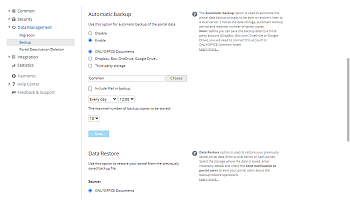
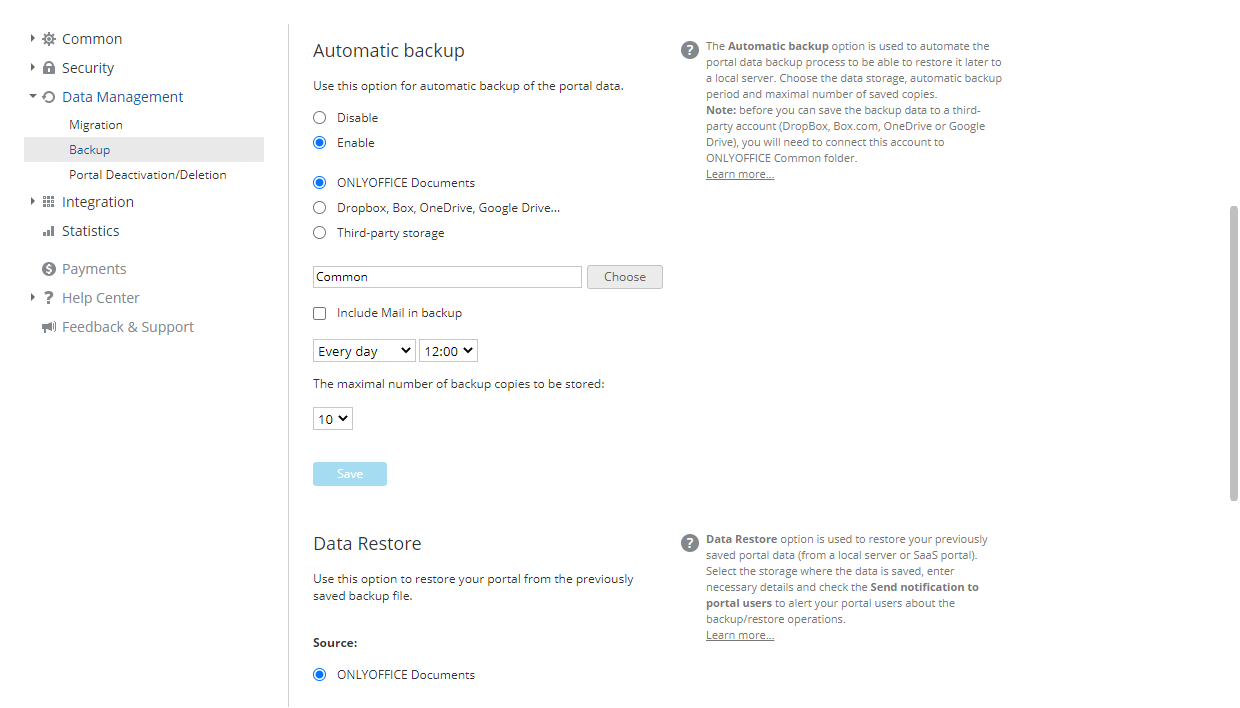
- Aktivieren Sie die Optionsschaltfläche Aktivieren.
-
Wählen Sie den Speicherort für Ihr Backup aus, indem Sie eine der entsprechenden Optionen aktivieren:
ONLYOFFICE Dokumente.
Klicken Sie auf die Schaltfläche Auswählen neben dem leeren Feld unter der Optionsliste, wählen Sie im Abschnitt Gemeinsame Dokumente einen Ordner aus und klicken Sie auf die Schaltfläche OK.DropBox, Box, OneDrive, Google Drive...
Klicken Sie auf die Schaltfläche Auswählen neben dem leeren Feld unter der Optionsliste, wählen Sie einen Ordner aus, der dem integrierten Drittanbieterdienst entspricht, und klicken Sie auf die Schaltfläche OK.Drittanbieter.
Wählen Sie einen der verfügbaren Dienste aus, die Sie zuvor im Abschnitt Integration verbunden haben, und geben Sie in den Feldern unten die erforderlichen Daten für den Zugriff auf den ausgewählten Drittanbieterspeicher ein.-
Für den Dienst Amazon AWS S3 sind die folgenden Felder verfügbar:
- Bucket - eindeutiger Amazon-Bucket-Name, z.B. my-new-test-bucket-12345.
- Bereich - eine AWS-Region, in der sich Ihr Amazon-Bucket befindet, z.B. us-east-2.
- URL des Dienstes - dies ist eine optionale Eigenschaft. Ändern Sie sie nur, wenn Sie einen anderen Service-Endpunkt ausprobieren möchten. Lassen Sie dieses Feld leer, um den Standardwert zu verwenden.
- Erzwinge Pfad-Stil - wenn true, verwenden Anfragen immer die Pfadadressierung. Lassen Sie dieses Feld leer, da die Eigenschaft URL des Dienstes nicht angegeben ist.
- HTTP nutzen - wenn diese Eigenschaft auf true gesetzt ist, versucht der Client, das HTTP-Protokoll zu nutzen, sofern der Zielendpunkt dies unterstützt. Standardmäßig ist diese Eigenschaft auf false gesetzt. Setzen Sie sie auf true oder lassen Sie dieses Feld leer, um den Standardwert zu verwenden.
- Methode der Server-seitigen Verschlüsselung - der serverseitige Verschlüsselungsalgorithmus, der beim Speichern dieses Objekts in S3 verwendet wird. Mögliche Werte sind:
- Kein
- Serverseitige Verschlüsselung - SSE-S3 (Ihre Assets werden mit starken AES-256-GCM-Schlüsseln verschlüsselt, ein separater Schlüssel für jedes Objekt. Die Schlüssel selbst werden für zusätzlichen Schutz mit einem rotierenden Rootschlüssel verschlüsselt) oder SSE-KMS (Ihre Assets werden mit einem vielseitigen Verschlüsselungsmechanismus verschlüsselt. Wie SSE-S3 basiert es auf der starken AES-256-Verschlüsselungsmethode, bietet jedoch ein komplexeres und flexibleres Modell mit separaten Berechtigungen für einen KMS-Schlüssel, einer Audit-Trail-Funktion und der Möglichkeit, eindeutige benutzerdefinierte Schlüssel zu erstellen). Für SSE-KMS können Sie Managed CMK – Standardmäßig von AWS verwaltetes CMK oder vom Kunden verwaltetes CMK auswählen. Wenn die Option „Vom Kunden verwaltetes CMK“ ausgewählt ist, müssen Sie die KMS-Schlüssel-ID angeben.
- Clientseitige Verschlüsselung - wenn diese Option ausgewählt ist, müssen Sie die KMS-Schlüssel-ID angeben.
- Füllen Sie für den Dienst Google Cloud Storage das Feld Bucket aus.
- Füllen Sie für den Dienst Rackspace Cloud Storage die Felder public_container (der öffentliche Container), private_container (der private Container) und region (Bereich) aus.
- Füllen Sie für den Dienst Selectel Cloud Storage die Felder private_container (der private Container) und public_container (der öffentliche Container) aus.
-
Für den Dienst Amazon AWS S3 sind die folgenden Felder verfügbar:
- Aktivieren Sie bei Bedarf das Kontrollkästchen Mail in die Sicherungskopie einschließen.
- Geben Sie die Häufigkeit der Sicherungserstellung an, indem Sie im Feld Täglich auf den Abwärtspfeil klicken und die Option auswählen, die Ihnen am besten passt.
- Stellen Sie die Uhrzeit ein und/oder wählen Sie den Wochentag/Monatstag.
- Wählen Sie im entsprechenden Feld die Anzahl der zu speichernden Sicherungskopien (von 1 bis 30).
-
Klicken Sie auf die Schaltfläche Speichern.
Das Backup wird an einem bestimmten Tag im ausgewählten Ordner erstellt.
-
Wählen Sie den Speicherort für Ihr Backup aus, indem Sie eine der entsprechenden Optionen aktivieren:
Datenwiederherstellung
Mit der Funktion Wiederherstellen können Sie Ihre Portaldaten in der ONLYOFFICE Workspace Cloud wiederherstellen.
Um Ihre Portaldaten aus der zuvor erstellten Sicherungsdatei wiederherzustellen, die (für ONLYOFFICE Workspace Cloud 11.5 oder höher) in der ONLYOFFICE Workspace Cloud gehasht wurde, greifen Sie von jeder Portalseite aus auf die Einstellungen zu, indem Sie oben auf der Seite auf das Symbol ![]() klicken oder die Dropdown-Liste in der oberen linken Ecke verwenden und die entsprechende Option auswählen.
klicken oder die Dropdown-Liste in der oberen linken Ecke verwenden und die entsprechende Option auswählen.
Wechseln Sie im linken Bereich zur Registerkarte Datenmanagement, gehen Sie dann zum Unterabschnitt Sicherung und scrollen Sie nach unten zu Datenwiederherstellung.
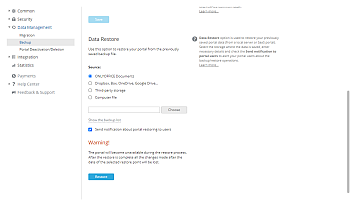

-
Wählen Sie die Quelle aus, in der die Sicherung gespeichert ist.
- Wählen Sie die Option ONLYOFFICE-Dokumente und klicken Sie unten auf die Schaltfläche Auswählen. Wählen Sie im Fenster Datei auswählen die gewünschte Sicherungsdatei aus, die im Ordner Allgemein gespeichert ist, und klicken Sie auf OK.
- Wählen Sie die Option DropBox, Box.com, OneDrive, Google Drive (mit dem Modul Dokumente verbundene Dienste von Drittanbietern, einschließlich Dienste, die über das WebDAV-Protokoll verbunden sind) und klicken Sie unten auf die Schaltfläche Auswählen. Wählen Sie im Fenster Datei auswählen die erforderliche Sicherungsdatei aus, die im Ressourcenverzeichnis des Drittanbieters gespeichert ist, und klicken Sie auf OK.
- Wählen Sie die Option Drittanbieter, wählen Sie im Bereich Integration den erforderlichen, zuvor angebundenen Drittanbieterspeicher aus und geben Sie die für den Zugriff auf den gewählten Speicher erforderlichen Daten ein.
-
Wählen Sie die Option Computerdatei, klicken Sie unten auf die Schaltfläche Auswählen und suchen Sie nach der erforderlichen Sicherungsdatei, die auf Ihrem lokalen Laufwerk gespeichert ist.
Anstatt eine Sicherungsdatei aus einer bestimmten Quelle auszuwählen, können Sie einfach auf den Link Sicherungsliste anzeigen unter dem Feld „Auswählen“ klicken, um die gewünschte Sicherungsdatei aus dem Sicherungsverlauf auszuwählen (wenn eine Sicherungsdatei manuell aus dem Speicher gelöscht wurde, ist sie in der Liste nicht verfügbar). Klicken Sie neben der gewünschten Sicherungsdatei auf den Link Wiederherstellen. Um eine Sicherungsdatei aus der Liste zu löschen, klicken Sie auf das Symbol
 .
.
- Lassen Sie das Kontrollkästchen Benutzer über Wiederherstellung des Portals benachrichtigen aktiviert, um Ihre Portalbenutzer zu benachrichtigen.
- Klicken Sie auf die Schaltfläche Wiederherstellen.
Nach der Wiederherstellung des Backups in der Cloud-Version werden die aktuellen Passwörter zurückgesetzt und die Benutzer müssen ihren Zugriff über die in ihren Profilen angegebenen E-Mails wiederherstellen, indem sie das Passwort angeben, das für die Anmeldung verwendet wird.
Hilfreiche Hinweise
Kann jeder Administrator eine Sicherungskopie der Portaldaten erstellen?
Nur der Portalbesitzer und Administratoren mit Vollzugriff können die Portaldaten sichern.